このページは Apigee と Apigee ハイブリッドに適用されます。
Apigee Edge のドキュメントを表示する。
![]()
このページでは、Cloud Code for VS Code で Apigee API Management のローカル開発環境を作成する手順について説明します。この環境では、OpenAPI 仕様の設計と開発のために Gemini Code Assist がサポートされています。ローカル開発環境の機能については、Apigee を使用したローカル開発の概要をご覧ください。
設定プロセスでは、このガイドの次の両方のセクションを完了する必要があります。
ユースケースに応じて、次のいずれかまたは両方のセクションも完了します。
始める前に
VS Code の Apigee を設定して使用するには、次のものが必要です。
- ローカル開発環境でログインする Google Cloud プロジェクト。Gemini Code Assist を使用して API 仕様を開発するために、プロジェクトを Apigee 用にプロビジョニングする必要はありませんが、API プロキシを開発してテストできる Apigee ローカル ワークスペースを作成するには、Apigee 用にプロビジョニングする必要があります。Cloud Code の Apigee セクションに Apigee API Hub API が表示されるようにするには、Apigee のプロビジョニングも必要です。
- (推奨)プロジェクトにプロビジョニングされた API Hub。次の機能には API Hub が必要です。
- OpenAPI 仕様の生成時のエンタープライズ コンテキスト。
- API 仕様をテストするためのリモート モックサーバーの作成。
- 実行するアクションに対して Apigee で Gemini Code Assist を使用するために必要なロール。Gemini Code Assist を設定するには、プロジェクトのユーザー アカウントに Service Usage 管理者ロールが必要です。
- VS Code、VS Code の管理方法、設定へのアクセスや拡張機能のインストールなどの一般的な操作の実行方法に精通している。VS Code のドキュメントをご覧ください。
VS Code と Cloud Code 拡張機能をインストールする
このセクションでは、VS Code のインストール手順と VS Code に Cloud Code 拡張機能をインストールする手順について説明します。これは、Apigee のローカル開発を設定する最初のステップであり、Gemini Code Assist などの Apigee ローカル開発機能のいずれかを使用するには必須です。
VS Code と Cloud Code 拡張機能をインストールするには:
- ローカルマシンに、Visual Studio Code(VS Code)をダウンロードしてインストールします(まだインストールしていない場合)。
- Cloud Code 拡張機能をインストールするの説明に沿って、Cloud Code 拡張機能をインストールします。ローカル環境で API プロキシを管理する場合は、このプロセスの一環として Docker をインストールします。
- (推奨)Cloud Code 拡張機能の自動更新を有効にします。[設定] で [Extensions: Auto Update] を検索し、すべての拡張機能に対して、または個々の Cloud Code 拡張機能に対して有効にします。
- VS Code を再起動します。
Apigee 用の Gemini Code Assist を設定する
ローカル開発環境に Apigee 用の Gemini Code Assist を設定する手順は次のとおりです。Apigee で Gemini Code Assist を使用するために必要なロールを確認します。
- VS Code と Cloud Code 拡張機能をインストールするの手順が完了していることを確認します(まだ完了していない場合)。
- VS Code に Gemini Code Assist 拡張機能をインストールします。
- (推奨)Gemini Code Assist 拡張機能の自動更新を有効にします。[設定] で [Extensions: Auto Update] を検索し、すべての拡張機能に対して、または個々の Gemini Code Assist 拡張機能に対して有効にします。
- まだインストールしていない場合は、gcloud CLI をインストールします。
- プロジェクトで Gemini for Google Cloud API を有効にします。この手順を実行するには、Service Usage 管理者のロールが必要です。
gcloud services enable cloudaicompanion.googleapis.com --project=YOUR_PROJECT
- VS Code で、Gemini Code Assist 拡張機能と Cloud Code 拡張機能の両方で Google Cloud プロジェクトにログインします。これは、次のいずれかの方法で行えます。
- プロジェクトを手動で
settings.jsonファイルに追加します。{ "cloudcode.apigee.gemini.options": { "cloudcode.project": "YOUR_PROJECT", "geminicodeassist.project": "YOUR_PROJECT" ... } } - プロンプトが表示されたらプロジェクトを選択します。
Gemini Code Assist チャットを開いたときに、Gemini が有効になっているプロジェクトにログインしていない場合は、ログイン方法が記載されたメッセージが表示されます。 [ Google Cloud プロジェクトを選択] を選択してプロジェクトを追加します。
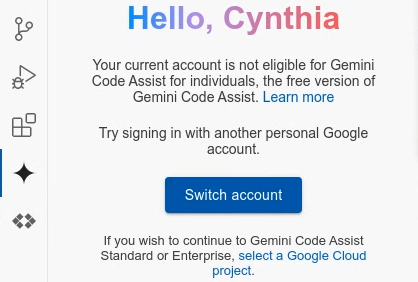
Cloud Code の [Apigee] セクションから Google Cloud に対してプロジェクトを選択するには、[API Hub] セクションを開き、[Cloud Code - No Project selected] をクリックします。
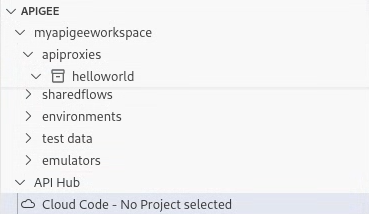
または、Cloud Code のステータスバーでプロジェクト名をクリックして、新しいプロジェクトを選択します。
- プロジェクトを手動で
- Apigee で Gemini Code Assist を使用するために必要なロールをユーザー アカウントに追加します。
- OpenAPI 仕様から API プロキシ バンドルを作成し、ローカル開発環境で管理できるようにするには、API プロキシ開発用のローカル開発環境を設定するの手順を完了します。
Apigee で Gemini Code Assist を使用するために必要なロール
Gemini Code Assist を使用して API の設計手順とテスト手順を実行するには、次のロールが必要です。
| タスク | 必要なロール |
|---|---|
| Gemini Code Assist を使用して API を設計する | Gemini for Google Cloud ユーザー Service Usage ユーザー Google Cloud プロジェクトで Gemini Code Assist の IAM ロールを付与するをご覧ください。 |
| API を設計する際に API Hub の既存の API からエンタープライズ コンテキストを使用する | Cloud API Hub 閲覧者 |
| API Hub の API を編集する | Cloud API Hub 編集者または管理者 |
| API Hub に API を公開する | Cloud API Hub 編集者または管理者 |
| API をテストするためのリモート モックサーバーを設定して管理する | Artifact Registry 管理者 Cloud Build サービス アカウント Cloud Run 管理者 Service Usage 管理者 IAM の基本ロールと事前定義ロールのリファレンスをご覧ください。 gcloud CLI もインストールしている必要があります。 |
Apigee ローカル開発用の API プロキシ開発を設定する
Apigee API プロキシの開発とテストにローカル開発環境を使用する場合は、このセクションの手順を完了します。また、これらの手順を完了して、OpenAPI 仕様から API プロキシを作成できるようにします。
- Apigee ワークスペースを作成します。
- Apigee Emulator をインストールします。
- Apigee Emulator にデプロイするコンテナを追加します。
次のステップ
インストールと設定の手順が完了したら、Cloud Code の使用を開始します。
- Apigee 用の Gemini Code Assist チュートリアルを完了します。 チュートリアル: Gemini Code Assist を使用して Apigee と Cloud Code で API を設計、開発、テストする
- Cloud Code で API Management にアクセスして確認する
- ローカル開発環境で最初の API プロキシを構築してデプロイする
